GUIDE pc
mercoledì 4 luglio 2012
sabato 28 maggio 2011
COME AGGIRARE IL LIMITE DEI 72 MINUTI SU MEGAVIDEO!!!
Megavideo: Come superare il limite dei 72 minuti

Megavideo ha recentemente introdotto un limite di tempo, infatti non appena arriverete al minuto 72 del film che state guardando in streaming, la riproduzione si interromperà e vedrete un messaggio del tipo “Crea un account premium per togliere questo limite”.
Oggi vi spiegheremo in pochi passi come eludere questo scomodo limite di tempo.
Il sistema di megavideo funziona bloccando gli indirizzi ip e i cookie, quindi cambiando indirizzo ip ed eliminando i dati personali avrete a disposizione altri 72 minuti disponibili per finire di vedere il vostro film.
Come procedere?
Eliminare i dati personali:
- Con Firefox vi basterà andare nel menu in alto e cliccare Strumenti > Elimina dati personali, (se utilizzare il password manager di Firefox levate la spunta da password salvate).
- Con Internet Explorer dovrete recarvi in alto su Strumenti, poi su Opzioni Internet e infine selezionare la scheda Generale e sotto CronologiaEsplorazioni cliccare sul Elimina. Dopodichè ricaricate la pagina del video.
Cambiare Indirizzo IP:
Per chi utilizza un normale modem ADSL cambiare l’indirizzo IP è molto semplice, vi basterà disconnettervi da internet, attendere un paio di secondi (a secondo del provider dovrete attendere un po di più per avere un IP nuovo)
Per chi invece utilizza un router per essere sicuri di ricevere un nuovo indirizzo IP vi basterà spegnerlo completamente per una decina di secondi e riaccenderlo, dopo questa procedurà vi basterà aggiornare la pagina del video.
Questa guida non funziona con gli utenti Fastweb in quanto questultima condivide gli IP tra gli utenti, il quale non hanno controllo su di esso.
sabato 19 febbraio 2011
domenica 2 gennaio 2011
come usare are ares
- Il programma di installazione di Ares fa sì che quel processo diventi molto semplice da eseguire. Per prima cosa, compare la seguente schermata:
- Questa contiene il Contratto di Licenza dell’utility. In esso vengono specificati i criteri per l’uso di Ares, come pure la responsabilità che spetta all’utente. È possibile continuare l’installazione solo se si è d’accordo con il contenuto del contratto, che viene espresso premendo il tasto “I Agree” (1).
- La seconda schermata mostra i componenti da installare.
- Oltre all’applicazione base (vale a dire, l’Ares) il processo di installazione offre all’utente la possibilità di inserire un accesso diretto al programma nel Desktop di Windows. Questo viene attivato quando si segna la relativa casella di verifica (1).
- La terza finestra del processo mostra la directory nella quale verrà installata l’utility. Qualora l’utente non sia soddisfatto, avrà la possibilità di modificare il percorso digitandolo nella barra corrispondente, oppure cliccando sul tasto “Browse” (1) e selezionando la directory preferita per mezzo del mouse.
- Per finire il processo di installazione, si deve fare clic su “Install” (2).
- Una volta che il processo è terminato, verrà mostrata la seguente schermata:
La barra di progresso sarà completa, dimostrando che tutti i compiti sono già stati eseguiti. Per uscire si deve fare clic sul tasto “Close”, dopo di che è possibile iniziare ad utilizzare Ares (non c'è bisogno di riavviare il computer).
[modifica]Uso di Ares:
- Ares è un programma molto semplice da utilizzare, grazie alla semplicità dei suoi controlli e perché integra parecchie funzioni dentro una stessa interfaccia, motivo per cui non è necessario fare uso di un'altra applicazione per eseguire qualsiasi tipo di compito.
- In primo luogo, la sua interfaccia è divisa in parecchie aree, in modo tale che poter accedere ad ognuno dei compiti diventi molto più semplice. L’accesso a queste aree viene eseguito per mezzo dei tasti che vengono mostrati nell’interfaccia dell’utility: quando uno di questi viene selezionato, rimane illuminato.
- Il primo tasto è quello che corrisponde a “Internet”. In questa sezione del programma è possibile navigare in tutti i siti della rete e consultare tutti i servizi disponibili. Nonostante, il principale interesse affinché Ares abbia a disposizione un navigatore integrato è che in quel modo risulta molto più semplice accedere ai siti di scaricamento che utilizzano la rete BitTorrent, come pure anche le radio on line che trasmettono utilizzando i servizi che fornisce Shoutcast.
- Poi è presente anche la Biblioteca di Ares. Con questa utility è possibile catalogare i file che vengono scaricati nel computer in modo manuale (nel caso in cui non si sia soddisfatti del modo nel quale il programma si occupa di essi). È possibile anche aggiungere nuovi elementi locali con lo scopo che anche altre persone possano averne accesso.
- A sua volta, rimangono anche separati per tipo, a seconda del tipo di file che ne facciano parte: musica, video, documenti, risorse di software, immagini e altri aspetti, anche se è possibile vederli tutti in una stessa finestra. In genere, dentro ogni categoria ci sono più opzioni di organizzazione, offre perfino la possibilità di utilizzare un motore di ricerca interno per andare direttamente nel file di cui si ha bisogno.
La finestra del "Riproduttore" serve a visualizzare i contenuti multimediali scaricati nel computer, come pure anche i risultati parziali degli scaricamenti. Sebbene sicuramente ogni persona utilizza il proprio riproduttore preferito, in questo caso si tratta piuttosto di uno strumento di monitoraggio con il quale comprovare se i video che vengono scaricati sono precisamente quelli che si desiderava scaricare.
- Si deve sottolineare che, senza importare se l’utente si trova nella finestra del riproduttore o meno, è sempre possibile avere il controllo di questo compito, dato che i tasti di Ares si trovano nella parte inferiore dell’interfaccia dell’utility. In questo modo, è anche possibile accedere ai comandi per controllare l’elenco di riproduzione, le radio on line e il volume di uscita dell'utility.
- Con il tasto di “Ricerca” si accede al cuore di Ares, dato che a partire da lì, viene rintracciata la rete di utenti per trovare i file desiderati. Per quello c’è bisogno di utilizzare il motore di ricerca di Ares, inserendo una parola chiave nella relativa casella e selezionando le opzioni che corrispondono:
- Con Tutto non si fà differenza tra i tipi di file che fanno parte dei risultati.
- Se si sceglie Audio, vengono mostrati come risultato della ricerca, i file la cui estensione corrisponde a formati di audio (MP3, WAV, WMA, ecc.).
- Vídeo cercherà solo i film e altri formati simili (AVI, DIVX, XVID, ecc.).
- Se si desidera cercare fotografie (JPG, GIF, BMP e altri formati simili), è necessario selezionare Immagine.
- Una volta selezionata Documenti come opzione di ricerca, verranno esibiti solo i risultati corrispondenti a file PDF, DOC e altri simili.
- Quando l’utente desideri trovare programmi di computer, dovrà scegliere Software.
- Nella sezione Altri sarà possibile trovare i file che non possono venire catalogati dentro il resto delle categorie (per esempio, cartelle ZIP e RAR compresse).
Per iniziare con gli scaricamenti basta fare un doppio clic sul risultato di ricerca corrispondente.
"Scaricamenti" è un’altra delle aree nevralgiche di Ares, dato che è lì dove si può visualizzare quali sono i file che vengono scaricati nel PC ma, nella parte di sotto, gli utenti hanno la possibilità di sapere con chi vengono condivisi i propri file. I campi e le informazioni in essi contenute sono molto completi, dato che oltre al nome, l’utente è in grado di conoscere il tipo di file, quale è la fonte dalla quale è stato scaricato, se in quel momento qualche utente stà eseguendo un caricamento / scaricamento di dati, la percentuale completata, la velocità di trasferimento e anche il tempo rimanente.
Tutte queste informazioni sono organizzate in linee, affinché siano semplici e veloci da consultare, dato che basta dare un’occhiata per conoscere lo stato completo degli scaricamenti che vengono eseguiti nel computer, come pure delle richieste che altri utenti facciano riguardo i file che si hanno da condividere nel computer locale. Inoltre, è anche possibile cancellare uno scaricamento, ‘pulire’ l’elenco di file il cui scaricamento sia già terminato, aprire quelli che non siano ancora completati (per sapere se sono quelli che corrispondono) e perfino accedere alla cartella segnalata come directory di scaricamento.
Come indica il suo nome, l’area di "Chat" è stata progettata affinché gli utenti possano collegarsi a diversi canali e mantenere conversazioni tra di loro in tempo reale. Ogni canale possiede i propri argomenti e una determinata quantità di utenti. Collegarsi a un canale non è obbligatorio, ma è un buon modo per conoscere i più recenti aggiornamenti e le soluzioni ai diversi problemi che si possono trovare, grazie al fatto che la community è continuamente informata.
Ares ha anche un avanzato "Pannello di Controllo", per mezzo del quale è possibile controllare diverse funzioni basiche di Ares, come ad esempio, la lingua dell’utility o lo skin che si desidera utilizzare. Nonostante, c’è anche accesso ad attributi avanzati: il limite degli scaricamenti simultanei, la larghezza di banda riservata, la quantità di utenti che potranno collegarsi al computer locale e tanti altri.
sabato 1 gennaio 2011
GUIDA A SCARICARE C CLEANER
http://www.ilsoftware.it/dl.asp?id=799 qui si scarica il fail ,copiarlo e incollarlo nello spazio url del proprio browser
ECCO LE ALTRE INFORMAZIONI
CCleaner è un software gratuito, in italiano, che consente di ripulire il sistema di tutti quei file che lo appesantiscono inutilmente. CCleaner è in grado di provvedere all'eliminazione delle liste MRU (Most Recently Used) contenenti informazioni sugli ultimi file aperti, eseguiti, modificati, sugli URL digitati nel browser, libera spazio prezioso su disco fisso cancellando file temporanei, cronologia del browser, file superflui, lista dei file aperti di recente. La scheda Problemi offre la possibilità di eliminare dal registro di sistema di Windows riferimenti errati ad applicazioni, ad esempio, non più presenti perché ormai disinstallate. Le schede Windows eApplicazioni, invece, consentono di sbarazzarsi di file temporanei e liste MRU creati non solo dal sistema operativo e dal browser ma anche da altri software di terze parti: per recuperare spazio prezioso, per difendere la propria privacy, per liberarsi di dati inutili.
TUTTE LE INFORMAZIONI
ECCO LE ALTRE INFORMAZIONI
CCleaner è un software gratuito, in italiano, che consente di ripulire il sistema di tutti quei file che lo appesantiscono inutilmente. CCleaner è in grado di provvedere all'eliminazione delle liste MRU (Most Recently Used) contenenti informazioni sugli ultimi file aperti, eseguiti, modificati, sugli URL digitati nel browser, libera spazio prezioso su disco fisso cancellando file temporanei, cronologia del browser, file superflui, lista dei file aperti di recente. La scheda Problemi offre la possibilità di eliminare dal registro di sistema di Windows riferimenti errati ad applicazioni, ad esempio, non più presenti perché ormai disinstallate. Le schede Windows eApplicazioni, invece, consentono di sbarazzarsi di file temporanei e liste MRU creati non solo dal sistema operativo e dal browser ma anche da altri software di terze parti: per recuperare spazio prezioso, per difendere la propria privacy, per liberarsi di dati inutili.
TUTTE LE INFORMAZIONI
come funziona skype
Skype
Come funziona - Guida e download

Skype è un programma che usa la rete internet pertelefonare e videochiamare gratis ma anche inviare sms, dati e chattare.
Ha più di 400 milioni di utenti registrati nel mondo ed appartiene ad eBay.
Scarica Skype >
In questo articolo vediamo:
- come funziona
- cosa possiamo farci
- come installarlo e usarlo
- cuffie e microfono
- le chiamate gratuite ai computer
- i costi delle chiamate ai telefoni
- i telefoni skype, sia a filo che cordless o cellulari
Come funziona
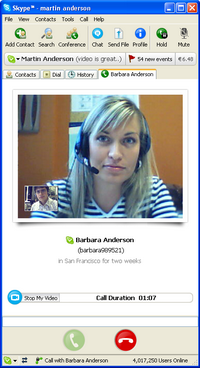
Con Skype possiamo chiamare dal nostro computer qualsiasi altro utente Skype nel mondo collegato ad internet, telefoni fissi e cellulari.
Le chiamate da computer a computer sono completamente gratuite e lo stesso vale per le videochiamate con la webcam, le chat o l'invio di file.
Per iniziare ad usarlo basta scaricare il programma (gratuito) dal sito Skype e seguire semplici istruzioni per installarlo, crearsi un nome utente ed aggiungere alla rubrica dei contatti il nome utente di chi vogliamo chiamare.
Non ci sono costi di attivazione.
Grillo spiega Skype
Nel simpatico video che segue, il comico Beppe Grillo spiega come funziona Skype:
Clicca sul video per avviarlo
Strumenti per le chiamate



Per chiamare si possono usare sia il microfono e gli altoparlanti del computer che le cuffie con microfono incorporato. L'audio migliore si ottiene con la seconda soluzione.
Si possono anche utilizzare telefoni cordless creati appositamente per Skype (vedi sotto dove trovarli) che permettono di chiamare anche se non siamo di fronte al computer.
Quanto costa
Installare il software è gratuito e non ci sono costi di attivazione. Le chiamate, le video chiamate e le chat da computer a computer sono anch'esse completamente gratuite.
Le chiamate verso i telefoni fissi e i cellulari e gli sms si pagano (il servizio si chiama SkypeOut) ed i costi sono molto bassi visto che la conversazione passa via internet per la maggior parte del tragitto.
Al momento di scrivere, i prezzi verso i telefoni fissi italiani e dei maggiori stati stranieri come ad esempio Francia, Gran Bretagna, Germania, Austria, Svizzera, Spagna, Portogallo, Stati Uniti, Canada e Australia sono di €0,02 al minuto IVA inclusa (€1,20 all'ora). La lista completa di tutte le tariffe Skype è disponibile su questa pagina (link).
Per pagare si acquista del credito online dal sito di SkypeOut (praticamente come fare una ricarica del telefonino) oppure si può scegliere un canone fisso mensile (senza contratti a lunga scadenza) se vogliamo optare per chiamate illimitate.
Iscriviti a:
Post (Atom)










